
¿Quieres tener el ansiado “modo oscuro” de la aplicación de YouTube? Sigue estos pasos bastante sencillos. (Foto: YouTube)
Síguenos en Facebook
Tutoriales | ¿Sabes cómo activar el “modo oscuro” en YouTube? En la actualidad muchas aplicaciones están mudando su plataforma de color blanco a uno más oscuro con el objetivo de no solo mejorar la autonomía de nuestro dispositivo, sino también para evitar el cansancio visual.
Se trata del “modo oscuro” que ya está presente en algunas apps como Facebook Messenger, Twitter, y pronto en Facebook, WhatsApp, etc. ¿Te has preguntado cómo puedo cambiar de color a YouTube?
Por lo general, por defecto, la app de videos viene de color blanco, pero hay un método para que puedas tener el “modo oscuro” sin necesidad de rootear tu smartphone o seas usuario beta.
Desde el 2018, con la llegada de Android 9 Pie, la plataforma de Google lanzó su nuevo diseño y quiso marcar la diferencia sumando la función del “modo oscuro” en YouTube para computadoras.
Ahora esta idea se ha trasladado a los smartphones y puedes tenerlo de una forma muy fácil en tu terminal Android o tu iPhone.
Para poder realizarlo debes seguir estos pasos:
- Accede a tu cuenta de YouTube pulsando en el icono de tu perfil.
- Entra en Configuración.
- Deberás desplazarte hacia la palabra General.
- Allí observarás que está desactivado el “modo oscuro”. Pulsa sobre él y listo: YouTube cambiará de color.
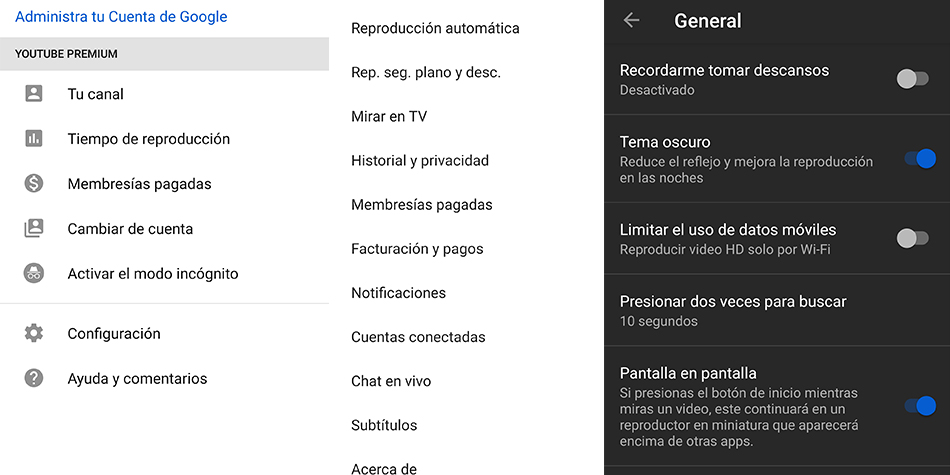
CÓMO ESCUCHAR MÚSICA CON LA PANTALLA APAGADA
Muchas personas tienen ese deseo de escuchar música de YouTube con la pantalla apagada de su celular, sin tener que ser un usuario Premium. Para ello debes hacer lo siguiente:
- Lo primero que debes hacer es abrir YouTube en el navegador de Google Chrome en tu smartphone.
- Verifica que estés conectado a tu red Wi-Fi.Cuando abra la aplicación en el navegador Chrome, busca cualquier canción que desees reproducir.
- Reproduce la canción y luego dale pausa.Cierra Google Chrome y notarás entre tus notificaciones que ha quedado un símbolo de play y avanzar o retroceder.
- Pulsa el botón de play y listo. Ya puedes escuchar música de YouTube con la pantalla apagada.
Te puede interesar
-
¿Cómo será el Google Maps de Huawei? Se filtran detalles de Kit Map
-
Pasó a través de un auto estacionado en un cruce peatonal y causó furor en Internet
-
Perro demuestra tener un talento inusual y causa asombro entre los usuarios
-
HMD Global lanza en Perú el Nokia 3.1 Plus y esto es todo lo que tienes que saber
-
Mike Tyson y la reveladora confesión de cuánto gasta al mes en marihuana
-
¿Sin ser Premium? Así puedes escuchar música de YouTube con la pantalla apagadas
-
Frida Sofía reveló los problemas que enfrentó debido a las adicciones de Alejandra Guzmán
-
¿Viste la novela "Carrusel"? Mira cómo luce la escuela gracias a Google Maps



